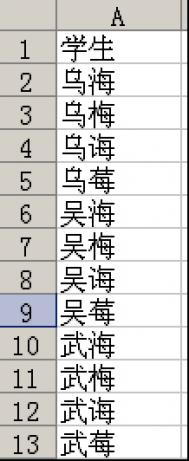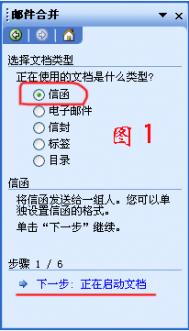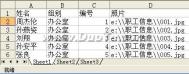巧用Word的邮件合并功能来合并编辑通知单
在实际工作中,如果编辑几十、几百份格式一致,数据字段相同,但数据内容不同,且每条记录单独成文、大量单独填写的文件,如邮件信封、工资单、人事简历表等,常常使人感到头疼,这时若采用Word的邮件合并功能就可以方便快捷地解决问题。
现以编辑成绩通知单为例,利用一个已经建立好的Excel表格数据,表中有单位、姓名、准考证号、理论考试成绩、上机考试成绩及计算出的总成绩,说明具体操作步骤。
第一步:主文档操作
1. 单击“工具”菜单中的“邮件合并”命令,可打开“邮件合并帮助器”对话框,单击“1主文档”项中的[创建]按钮,在下拉列表中选择需创建的主文档类型。如图1所示。

2.在出现的提示对话框中,单击[新建主文档]按钮。若单击[活动窗口]按钮,则使用当前文档作为主文档;若单击[新建主文档]按钮,则新建成立一个主文档。
3.在“邮件合并帮助器”对话框的“1 主文档”项中则会增...[ 查看全文 ]
2016-01-29
标签: